Hur infogar jag stapeldiagram i Excel i Excel?
I allmänhet är det enkelt att infoga ett stapeldiagram i Excel. Men vet du hur man sätter in ett stapeldiagram i celler enligt nedanstående skärmdump? Denna artikel kommer att presentera två lösningar för dig.
- Infoga stapeldiagram med villkorlig formatering
- Infoga stapeldiagram med cell med REPT-funktion
- Infoga stapeldiagram för celljämförelse i Excel

Infoga stapeldiagram med villkorlig formatering
Denna metod hjälper dig att infoga ett stapeldiagram i cell med Datafält of Villkorlig formatering funktion i Excel. Gör så här:
1. Välj den kolumn som du kommer att skapa stapeldiagram i cell baserat på och klicka på Hem > Villkorlig formatering > Datafält > Fler regler. Se skärmdump:

2. I dialogrutan Ny formateringsregel:
(1) I Formatera alla celler baserat på deras värden avsnitt, ange Formatera stil as Datafält;
(2) Kontrollera Visa endast bar alternativ om du vill dölja källdatamängden datafältet;
(3) I Barens utseende avsnitt, ange stapelfärg från Färg rullgardinsmeny. Se skärmdump:
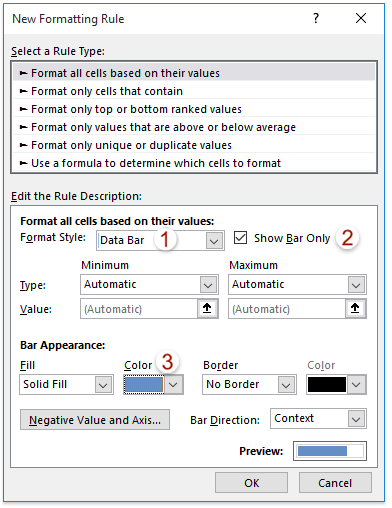
3. Klicka på OK knapp.
Och nu ser du att cellfältet läggs till i den valda kolumnen. Se skärmdump:
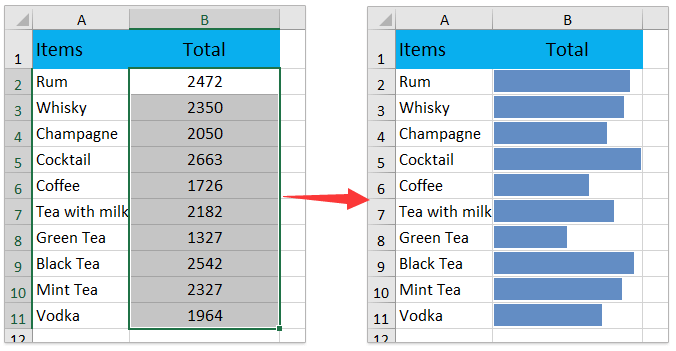
Infoga stapeldiagram med cell med REPT-funktion
Denna metod kommer att tillämpa REPT funktion för att enkelt infoga ett stapeldiagram i cellen i Excel.
1. Välj en tom cell bredvid källdata, skriv formeln = REPT ("g", B2 / 200) in den och dra ner AutoFill-handtaget till andra celler.
Anmärkningar: I formeln = REPT ("g", B2 / 200), B2 är den första cellen i källdata.
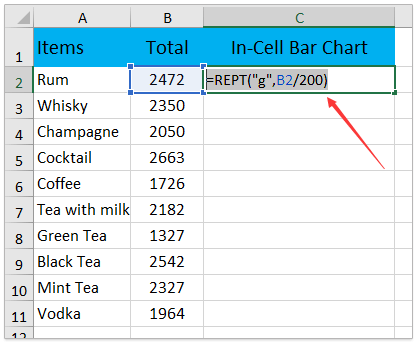
Nu returnerar formeln en serie resultat i varje cell.
2. Håll formelcellerna markerade, gå till Hem flik och:
(1) I Font box, typ Webdingsoch tryck på ange nyckel;
(2) Välj en teckensnittsfärg från font Color rullgardinsmeny
(3) Ändra teckenstorleken efter behov.

Nu ser du att stapeldiagrammet i cellen läggs till i formelcellerna. Se skärmdump:

Infoga stapeldiagram för celljämförelse i Excel
Om du behöver jämföra två uppsättningar värden och visa skillnaden mellan dem som celldiagram kan du använda Skillnad jämförelsetabell of Kutools för Excel för att få det gjort.
Kutools för Excel - Fullpackad med över 300 viktiga verktyg för Excel. Njut av en fullfjädrad 30-dagars GRATIS provperiod utan behov av kreditkort! Ladda ner nu!
1. Klicka Kutools > Diagram > Skillnad Jämförelse > Skillnad jämförelsetabell för att aktivera den här funktionen.
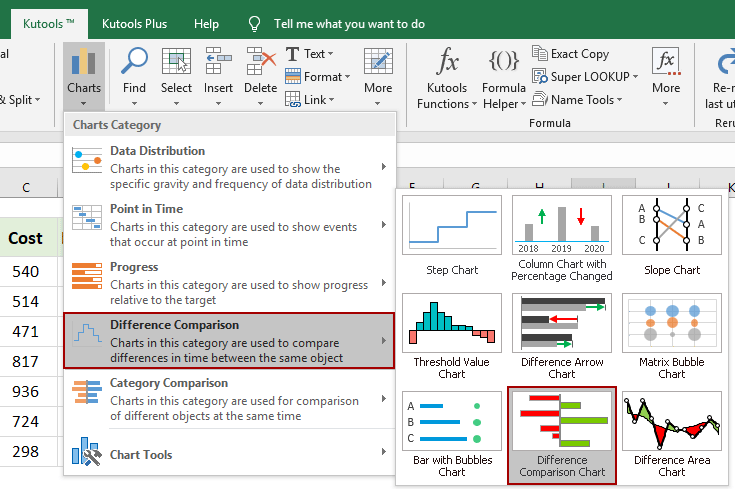
2. I dialogrutan Skillnadsjämförelsediagram måste du:
(1) Kontrollera Minidiagram alternativ;
(2) Ange intervall i Dataserie 1, Dataserie 2och Produktion lådor successivt;
(3) Klicka på Ok knapp.
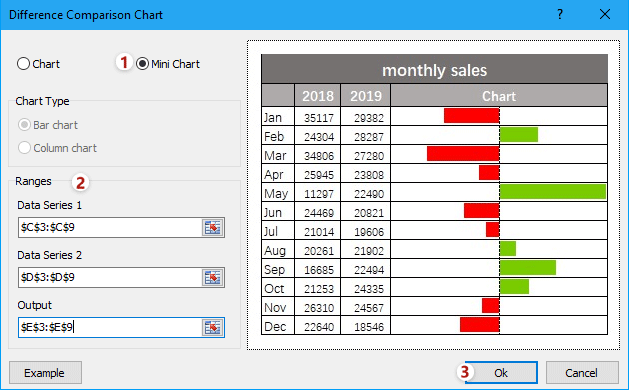
Därefter skapas jämförelsestapeldiagrammet och läggs till i det angivna utmatningsområdet. Se skärmdump:
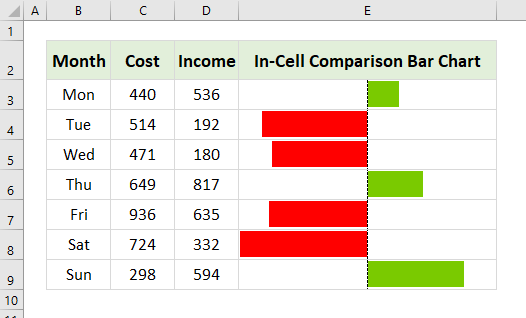
Relaterade artiklar:
Bästa kontorsproduktivitetsverktyg
Uppgradera dina Excel-färdigheter med Kutools för Excel och upplev effektivitet som aldrig förr. Kutools för Excel erbjuder över 300 avancerade funktioner för att öka produktiviteten och spara tid. Klicka här för att få den funktion du behöver mest...

Fliken Office ger ett flikgränssnitt till Office och gör ditt arbete mycket enklare
- Aktivera flikredigering och läsning i Word, Excel, PowerPoint, Publisher, Access, Visio och Project.
- Öppna och skapa flera dokument i nya flikar i samma fönster, snarare än i nya fönster.
- Ökar din produktivitet med 50 % och minskar hundratals musklick för dig varje dag!
